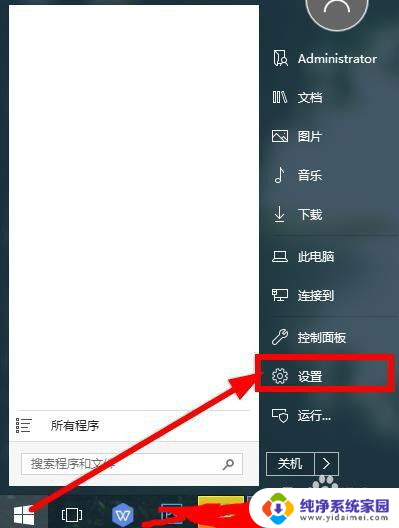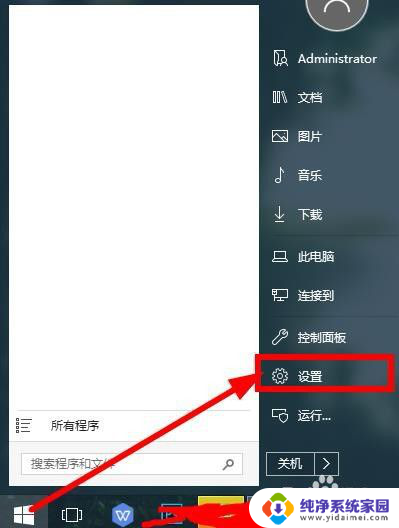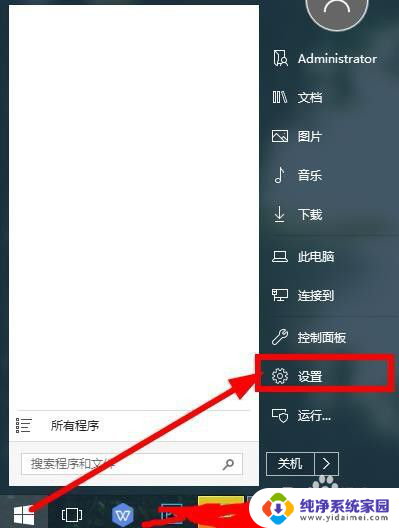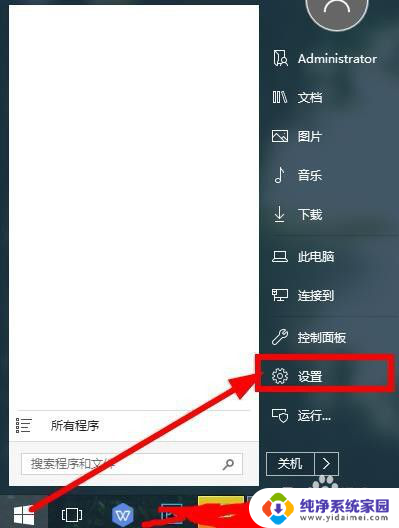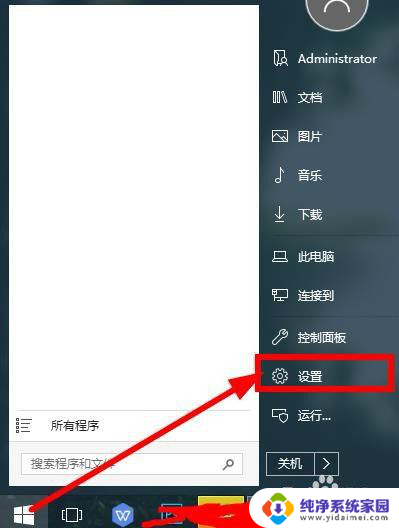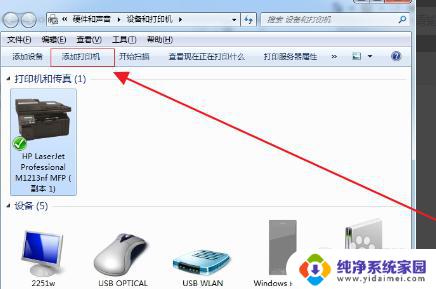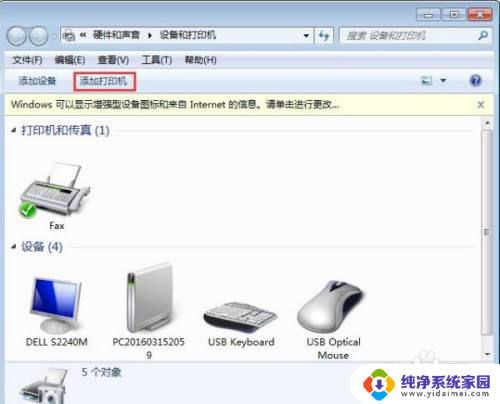笔记本电脑可以跟打印机连接吗 笔记本如何通过USB连接打印机
笔记本电脑可以跟打印机连接吗,现代科技的迅猛发展使得我们的生活变得更加便利和高效,作为人们日常工作和学习的重要工具之一,笔记本电脑的功能也越来越强大。而在我们处理文件和文档时,打印机则是一个不可或缺的设备。问题来了笔记本电脑能够与打印机连接吗?如何通过USB接口实现它们之间的连接呢?在本文中我们将探讨笔记本电脑与打印机之间的连接方式,让我们能够更好地利用这两个设备,提高工作效率。
具体方法:
1.点击打开桌面左下角【设置】选项,对打印机连接进行设置。

2.在弹出对话框找到【设备】,选择并打开。
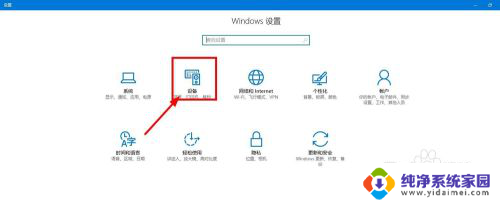
3.往下滑动界面,点击选择【打印机和设备】,查看当前已经连接的设备。

4.点击上方的【添加打印机】,已经连接的打印机可以点击【管理】。
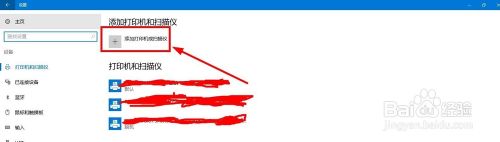
5.等待系统扫描可以连接的打印机,没有显示出来点击【我的打印机未在列表】。
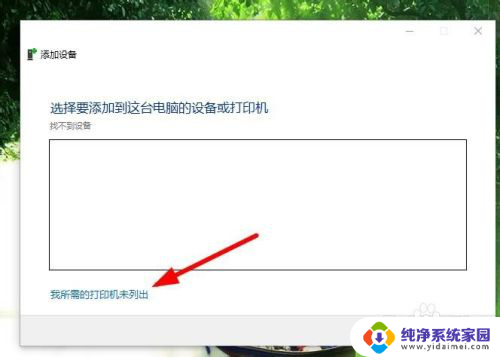
6.点击勾选【通过手动设置添加打印机】,然后点击【下一步】。
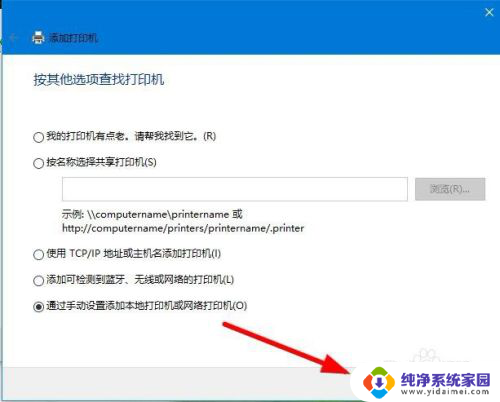
7.在打印机列表选择要安装的打印机品牌,点击【从磁盘安装】打开对应的驱动安装。
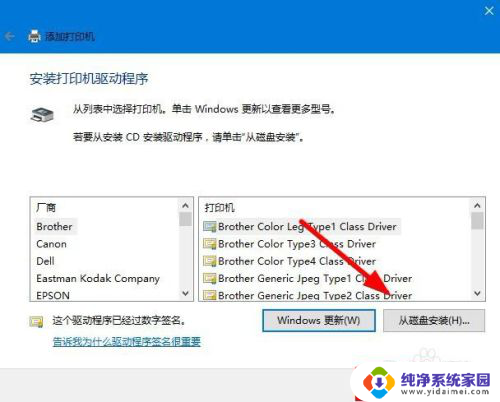
8.输入【打印机名称】,下方选择是否要共享打印机,继续点击【下一步】。
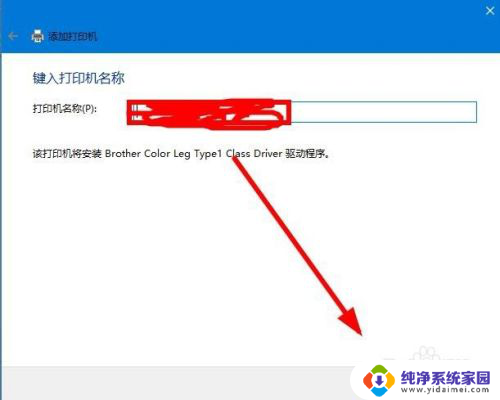
9.连接打印机完成,点击【打印测试页】检测打印机状态。最后点击【完成】即可。
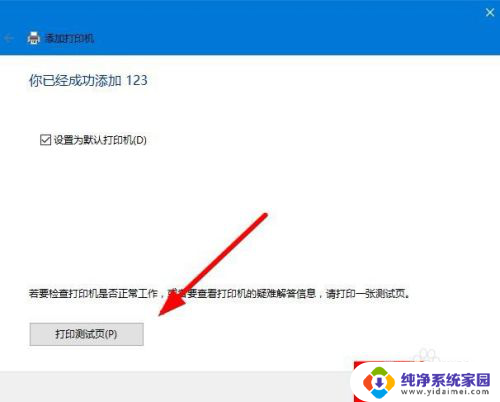
以上就是笔记本电脑能否与打印机连接的全部内容,对于需要的用户,可以根据小编提供的步骤进行操作,希望对大家有所帮助。